Содержание:
Самостоятельная установка видеокарты в компьютер – дело не сложное, но, вместе с тем имеются несколько нюансов, которые необходимо учесть при сборке. В этой статье приведена подробная инструкция по подключению графического адаптера к материнской плате.
Установка видеокарты
Большинство мастеров рекомендуют устанавливать видеокарту в последнюю очередь, на завершающем этапе сборки компьютера. Это продиктовано довольно крупными размерами адаптера, что может помешать монтажу других компонентов системы.
Итак, приступим к установке.
- В первую очередь необходимо полностью обесточить системный блок, то есть, отсоединить кабель питания.
- Все современные видеоадаптеры требуют для работы наличия слота PCI-E на материнской плате.
Обратите внимание, что для наших целей подходят только разъемы PCI-Ex16. Если их несколько, то необходимо изучить мануал (описание и инструкцию) к Вашей материнке. Это поможет выяснить, какие PCI-E являются полноценными и позволяют работать устройству в полную силу. Обычно это самый верхний слот.
-
Далее нужно освободить место для разъемов видеокарты на задней стенке корпуса. Чаще всего заглушки банально выламываются. У более дорогих решений планки крепятся винтами.
Количество отверстий зависит от того, во сколько рядов по вертикали располагаются выходы для мониторов на видеокарте.
Кроме того, если на устройстве присутствует вентиляционная решетка, то под нее также нужно освободить слот.
- Аккуратно вставляем видеокарту в выбранный разъем до характерного щелчка – срабатывания «замочка». Положение адаптера – кулерами вниз. Здесь сложно ошибиться, поскольку любое другое положение не позволит установить устройство.
- Следующий шаг – подключение дополнительного питания. Если на вашей карте его нет, то этот этап пропускается.
Разъемы дополнительного питания на видеокартах бывают разные: 6 pin, 8 pin (6+2), 6+6 pin (наш вариант) и другие. На это стоит обратить пристальное внимание при выборе блока питания: он должен быть укомплектован соответствующими выводами.
Если необходимые разъемы отсутствуют, то можно подключить ГПУ, воспользовавшись специальным адаптером (переходником) molex на 8 или 6 pin.
Вот как выглядит карта с подключенным дополнительным питанием:
- Заключительный шаг – закрепление устройства при помощи винтов, которые обычно включены в комплект корпуса или видеокарты.
На этом подключение видеокарты к компьютеру завершено, можно ставить на место крышку, подключать питание и, после установки драйверов, можно пользоваться устройством.
Читайте также: Как узнать, какой драйвер нужен для видеокарты
 lumpics.ru
lumpics.ru
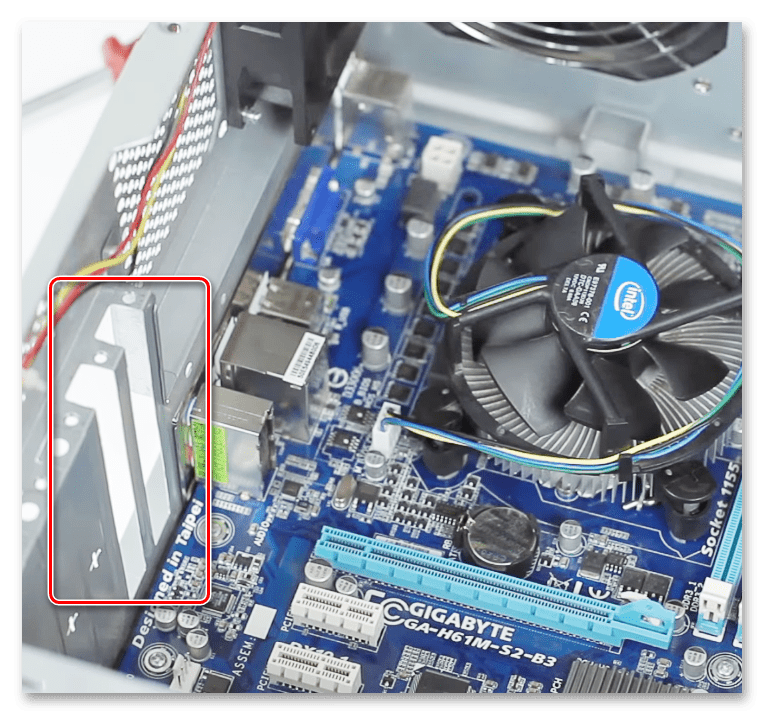




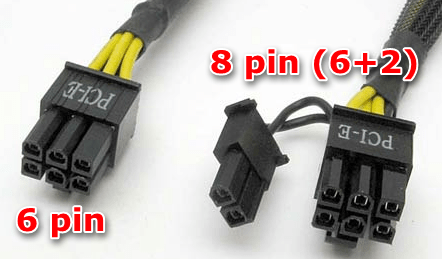


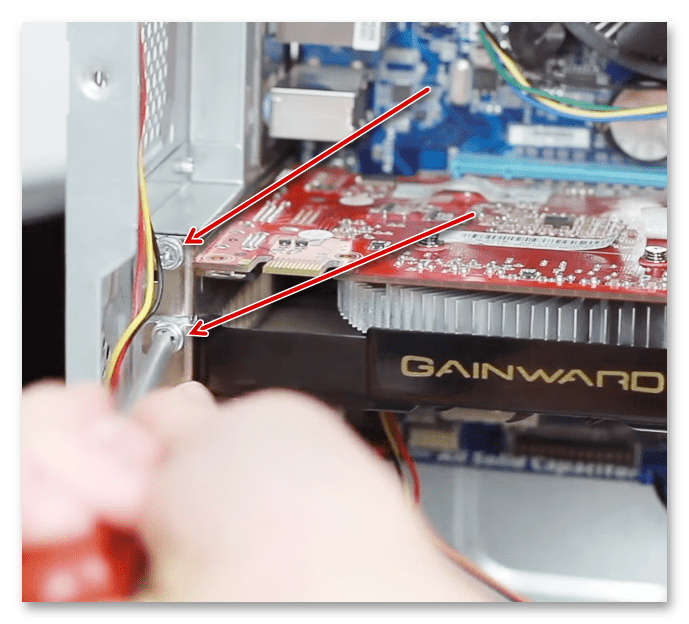










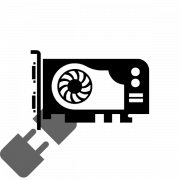

Эксперты, а что делать если на мамке есть pci-e power разъем, и на видеокарте? Куда подключать провод с БП, только к видеокарте, или к материнке и к карточке?
Здравствуйте, Антон. Подключение дополнительного питания PCI-E Power к материнской плате нужно только в случае использования достаточно большого количества комплектующих, например, Вы будете задействовать все слоты SATA или поставите несколько флагманских видеокарт. Здесь все зависит от модели материнской платы. Если Вы не собираетесь подключать ничего сверх мощного, достаточно будет подсоединить дополнительное питание 6-пин от блока питания к видеокарте, оставив разъем на материнской плате пустым.
В случае заинтересованности в распределении питания уточните, пожалуйста, модель своей материнской платы и мы подскажем, при каких ситуациях следует подключить PCI-E Power.
Спасибо за быстрый ответ. Материнка: msi b360 a pro
Процессор: i5-9400f,
видеокарта: rx 570 armor 150 Вт,
3 сата устройства: ssd, hdd, dvd-rw.
Нет, в таком случае подключение дополнительного питания к материнской плате не является обязательным, все и так должно работать корректно. Однако учтите, если Вы вдруг в будущем заходите обновить видеокарту или добавить новую, и при включении будут наблюдаться какие-то ошибки или проблемы с загрузкой, подключите дополнительное питания и попробуйте включить компьютер заново.
Добрый вечер подскажите пожалуйста что делать поменял видеокарту она не выдает изображение радеон HD 5970 что делать незнаю кулеры крутятся все рабгтает но картинки нет!(
Если с доп питание была такую и ставить
после подключения кабелем DVI-D DVI-D видеокарты 1030 GT к материнской плате A55M-P33 с процессором Athlon II X4 651 экран монитора чёрный. биос не открывается.
такая же тема у меня — погуглил. народ рекомендует обновить биос. тоже этим буду заморачиваться но уже завтра.
Если доп питание было такую и ставить
Крепления снаружи
Откуда брать питание?
самый важный вопрос… и так и не отвечен…
Здравствуйте, Аноним. Если вы имеете в виду дополнительное питание, то оно берется непосредственно из блока питания. Там есть кабель с названием PCI на пластмассовой крышке или же она располагается на самом проводе. Обычно он состоит из 6 или 8-пин, поэтому найти соответствующий кабель будет нетрудно. Вот его подключите к видеокарте и запускайте компьютер для проверки.
Спасибо за статью!
Что делать если на экране видны полосы а монитор исправен